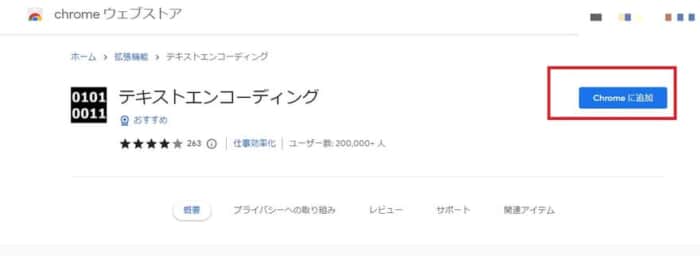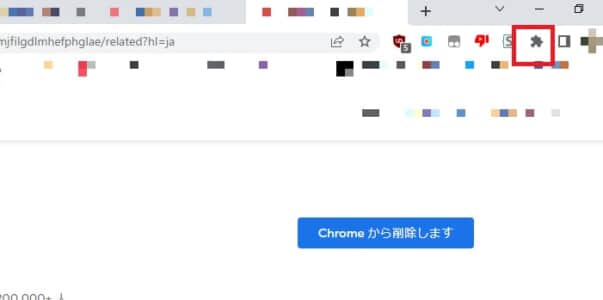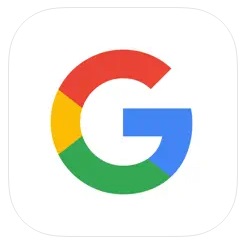
Googleアプリで検索機能を使って検索ページを表示させると、全ての日本語が文字化けしている現象が発生しています。
英文字への文字化けではなくて完全に記号で統一されていて、何を書かれているか一切わかりません。Googleアプリの検索で文字化けするエラーの対処法を紹介していきます。
コンテンツ
Googleアプリの検索画面が文字化けする
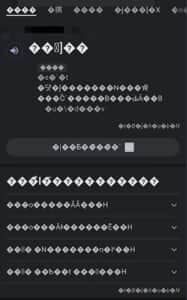
上記の画像が、Googleアプリにて検索を使った際の画面です。
軒並み記号ばかりで書かれていて所々に英文字やハングルがあるにはありますが、とても読めるものではありません。
症状一覧
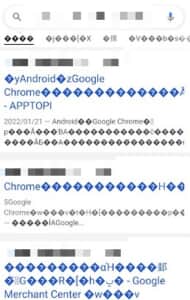
Googleアプリで発生している文字化け関連の症状は下記の通りです。
文字化けの症状
- ホームのGoogle検索ウィジェットから検索すると文字化けする
- 検索バーにて検索すると文字化けする
Googleアプリを使った検索にはアプリに直接アクセスする方法か、Androidの場合だとウィジェットの検索アイコンをタップしてGoogleアプリを開けます。
ここでなんらかの文字を検索した場合、文字化けが発生することもあり得ます。
仮に文字化けが発生しても検索時に出てくるサイトのURLは表示されている場合もあれば、表示もなくてどのサイトの記事なのかわからないケースもあります。
Androidで主に発生

Googleアプリの検索時に文字化けするエラーは、おおよそAndroidで発生しています。
Androidのデフォルトの検索アプリがGoogleで、多くの人が活用しているためエラーを見つけることができたユーザーも多く、Twitterでは多くのAndroidユーザーがエラー報告をしていました。
Androidでエラーが発生していると考えるのが妥当で、例えばシステム内部のエラーや検索にのみ発生している不具合だと推測されます。
他のGoogle製アプリは問題なし

他のGoogle製アプリ(GoogleChromeやGoogleフォト・Gmail等)では文字化けのエラーは確認されていません。
あくまでもGoogleアプリの検索ページのみ発生しているエラーで、原因もAndroidのGoogleアプリに関する機能にあると考えるのが自然です。
サイトのいずれかを開けば文字化けは直っている

検索画面にて文字化けしていたとしても、サイトリンクを選択すればサイトへのアクセスは行えます。
また、サイトが表示された後にそのサイトの文字を確認しても、文字化けは収まっているケースがほとんどです。サイト閲覧は特に気にする必要はなく、サイトを検索しようとする際に困るケースがあるエラーです。
ただし、稀にサイトを開いても文字化けが継続する、サイト自体が重くて開けない場合も見つかっています。
Twitterでも同様の症状が稀に発生している

Twitterに関しても、Google検索と同様に文字化けしている症状が発見されています。
こちらもAndroidで発生することが多いエラーとして考えられていますが、発生頻度はそこまで多くなく、文字化けもTwitter全体ではなく一部の文字だけです。
アプリ・ブラウザ関係なく発生するものの、ツイートや自分の文字入力は問題なく行えるため、そこまで重要視するエラーではありません。
Googleアプリの検索画面が文字化けする場合の対処法

Googleアプリの検索画面で文字化けされる問題の対処法を紹介していきます。
再起動や通信環境のチェック、アンインストールしたのち再インストールで最新の更新にする方法等は下記が参考になります。
Gmailが起動できないAndroid関連のエラーが発生!詳細と対処法を徹底解説
キャッシュクリアで直る報告多数

Googleアプリのキャッシュクリアにて問題が解決するとの報告が非常に多く、現時点では最も有効な対処法です。
Androidの場合はキャッシュクリア以外にも「データ消去」という項目がありますが、データを消去するとキャッシュだけでなく自分が登録しているサイトの記録されているアカウント名やパスワードの呼び込みもなくなります。キャッシュだけをクリアした方が安全ですが、全データ削除した方が文字化け発生率は少なくできます。
手順に関しては下記を参考にしてください。
AndroidでGoogle play 開発者サービスの操作が必要の通知が来る場合の詳細や対処法を徹底解説
一度適当なサイトにアクセスして再操作する
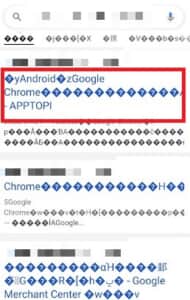
一旦適当なサイトにアクセスして、文字化けがなくなっているのを確認したら再度検索画面に戻って検索してみるのもおすすめです。
一度エラーが消えたため検索ページでも文字化けがなくなっていることもあり得ます。サイトではなく検索画面関連の不具合なので仮にサイトで文字化けしていなくても関係なく発生する場合もありますが、手間ではないので試してみて問題ありません。
Googleアプリの検索ページにはリロードのボタンがないため、一度サイトに入ってリロードするか検索画面で他のワードで検索し直すしかありません。
iPhone・PCブラウザでインターネットを使う

AndroidのGoogleアプリにてエラーが発生しているので、Googleアプリを使いたい場合はPCブラウザ(GoogleChromeになります)もしくはiPhoneから使うのがおすすめです。
ただし、iPhoneのデフォルトの検索エンジンはSafariで、わざわざインストールしてまでGoogleアプリを活用すると手間がかかる部分だけは注意してください。
Googleブラウザにはこちらからアクセスできます。
拡張機能でエンコードを設定する
今回のエラーはGoogleアプリでの発生で端末もAndroidだけですが、万が一代替用のPCブラウザのGoogleChromeで同様のエラーが発生した場合についても対処法を紹介していきます。
GoogleChromeでは現在はフォントや言語を正常にするエンコードの設定は拡張機能を活用しないと設定できず、文字化けへの対応が即座にできない場合があります。
まずは、こちらから「テキストエンコーディング」の拡張機能をインストールしてください。インストールした後は、画面上部の拡張機能アイコンをタップします。
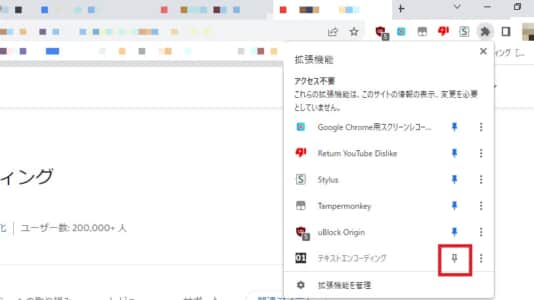
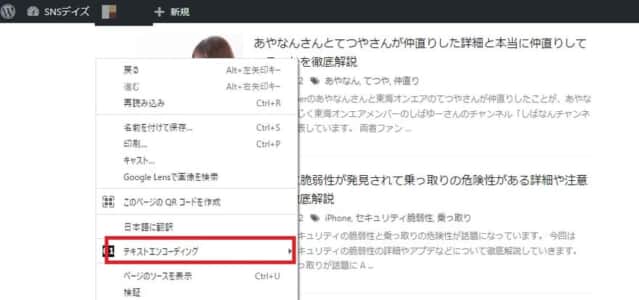
テキストエンコーディングが拡張機能一覧の中にあるので、赤枠をタップして反映させます。
文字化けが発生したページを右クリックして「テキストエンコーディング」を選択します。
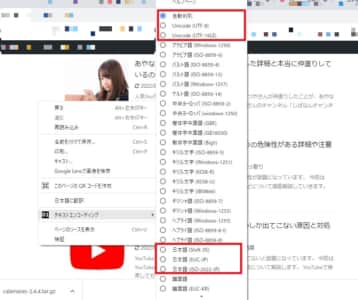
出てきた言語のうち「日本語」もしくは「Unicode UTF-8」「Unicode UTF-16」のいずれかを選択してみて、文字化けが収まっているか確認します。
収まる場合は特にロードが入らず翻訳と同じ要領で自動的に文字が日本語に切り替わります。
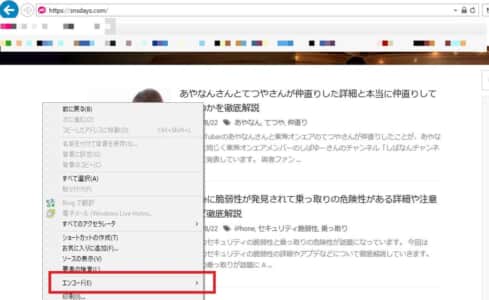
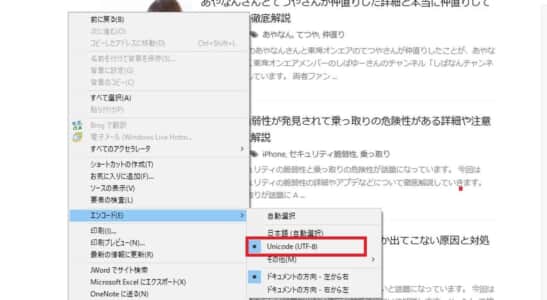
他にも、従来のPCブラウザである「Internet Explorer」を使う場合も、テキストエンコーディングをインストールした後と同じ手順で、文字化けした画面を右クリックすれば「エンコード」という項目が表示されます。
「Unicode UFT-8」を選択すれば文字化けを解消できます(Chromeと違って拡張機能は必要ありません)。
GoogleChromeやSafariを使う

他のPCやiPhone端末がどうしても用意できなかった場合は、Googleアプリ以外の検索エンジンアプリを使うのがおすすめです。
最新AndroidではGoogleだけでなくGoogleChromeもセットで最初からインストールされているケースも多いため、わざわざインストールするのが手間だと思った場合は、GoogleChromeを活用してもいいです。
Safariをインストールしたい場合はこちらから行えます。
GoogleChromeをインストールしたい場合はこちらから行えます。
-

Android版LINEで「アップデート中です」と表示され起動できない!詳細と対処法を徹底解説
LINEを起動しようとすると「アップデート中です」と表示されて先に進めないエラーが発生しています。 Android限定で発生していますが、一時的にLINEが使えなくなる深刻なエラーです。 コンテンツ1 ...
続きを見る